如何輕鬆恢復Windows 10管理員密碼
想像一下,如果你因為 忘記了 Windows 10 Pro 上的管理員密碼 當您需要完成緊急任務或存取重要文件時。很多人遇到這個問題的時候,第一個反應就是重裝系統,但這種方法不僅費時費力,還會導致重要數據的遺失。你不必驚慌。忘記管理員密碼並不代表沒有辦法解決。本文將詳細介紹幾種簡單有效的解決方案,幫助您快速重新獲得對電腦的完全控制。
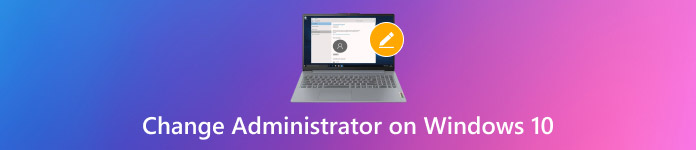
第 1 部分。
除了在 Windows 10 上重設管理員密碼外,另一種常見的解決方法是變更管理員帳戶。那為什麼需要更改 Windows 10 上的預設管理員帳戶?以下是幾個主要原因:
提高安全性
管理員帳戶擁有最高權限,可以存取和修改所有系統設定和檔案。當管理者帳號密碼遺忘或被他人非法使用時,修改管理員帳號是確保系統安全的有效措施。
權限管理
當多個人共用同一台電腦時,管理員帳戶的變更有助於更好地分配和管理權限。可以為其他使用者設定相應的權限,以確保系統運作的合理性和安全性。
解決帳戶衝突或錯誤
長時間使用電腦後,管理員帳號可能會出現權限衝突或系統錯誤。更改管理員帳戶可以幫助解決這些問題並恢復電腦的流暢性和穩定性。
總的來說,透過更改管理員帳戶,不僅可以提高安全性,降低Windows 10管理員預設密碼外洩的可能性;並能優化系統管理,確保設備高效運作。
第 2 部分。
在了解了更改管理員帳戶的重要性之後,如果您忘記了 Windows 10 上的管理員密碼,更改帳戶的唯一方法就是順利恢復對系統的存取權。此時,選擇一個強大的密碼重設工具至關重要。 imyPass Windows 密碼重置 是一款出色的工具,可協助您輕鬆恢復管理員密碼。

4,000,000+ 次下載
避免複雜的系統重新安裝步驟,直接恢復系統存取。
無風險流程,確保系統和資料的完整性和安全性。
定期更新以支援最新的 Windows 版本和安全性修補程式。
相容於Windows 10、Windows 8、Windows 7等系統版本。
在另一台可用的電腦上下載並安裝 imyPass Windows 密碼重設。啟動程式並依照指示插入 USB 隨身碟或準備一張空白 CD 來建立啟動磁碟。選擇後,點擊 刻錄 CD/DVD 或者 刻錄 USB 按鈕,工具會自動將重置程序寫入啟動設備。完成後,取出啟動盤即可使用。
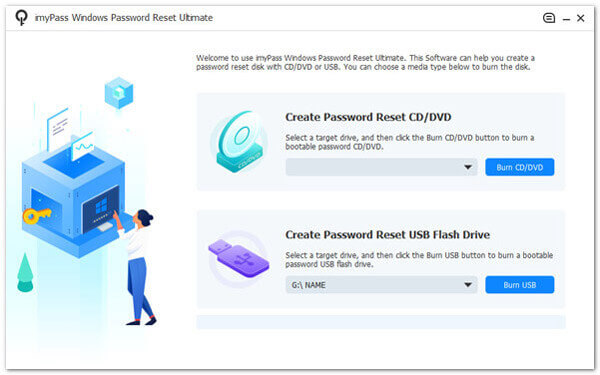
然後,將建立的啟動磁碟插入Windows 10電腦以重設密碼。啟動電腦時,根據您的 Windows 系統連續按下特定功能鍵,進入 引導菜單 介面.依照螢幕指示將 USB 或 CD 設定為第一啟動項,儲存變更並重新啟動電腦。

系統將從啟動磁碟啟動並自動進入iMyPass Windows密碼重設介面。在介面中選擇需要重設密碼的Windows系統帳戶。
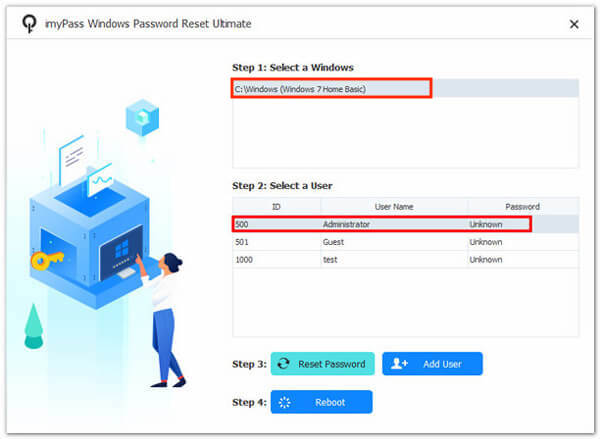
點擊 重設密碼 按鈕,根據提示設定新密碼,並確認更改。

密碼重置後,取出啟動磁碟並關閉電腦。當您重新啟動電腦時,系統將正常啟動,您可以使用設定的新密碼登入Windows 10管理員帳戶。

第 3 部分。
成功恢復 Windows 10 管理員密碼後,您可能還想變更帳戶設定。更改管理員帳戶有助於提高系統安全性並更好地管理權限。接下來我們來介紹兩種常見的方法。
Windows 設定
點擊 開始 選單,選擇它,然後轉到 設置。在 設置 螢幕上,點擊 賬戶 選項。
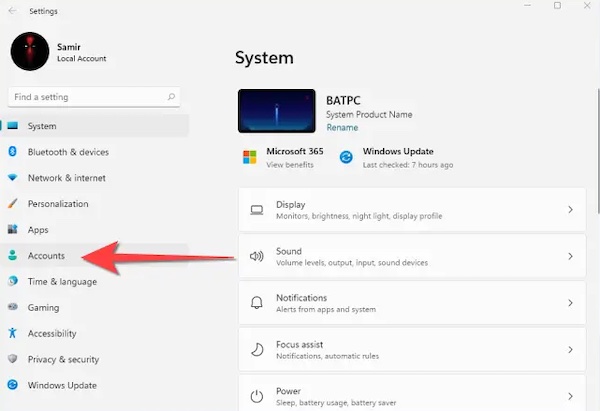
然後選擇 家庭及其他用戶 在右側選單中。
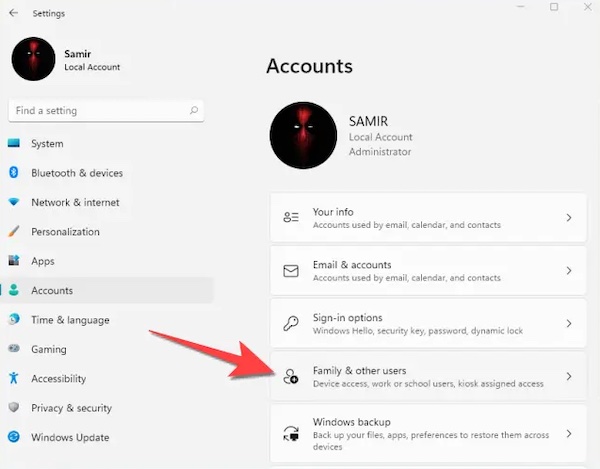
在裡面 其他用戶 部分,找到並選擇要變更為管理員權限的帳戶,打開右側的下拉式選單,然後按一下 更改帳戶類型 按鈕。
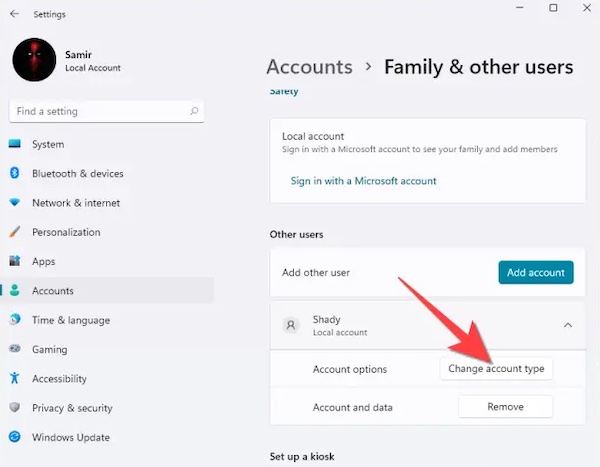
在出現的視窗中,選擇 行政人員,然後按一下 好的。重新啟動電腦後,該帳戶將具有管理員權限。
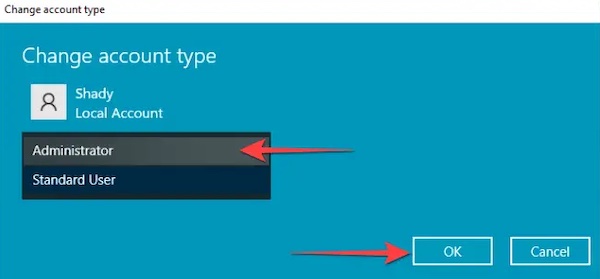
命令
類型 命令 在搜尋框中,右鍵單擊命令提示字元並選擇 以管理員身份運行.
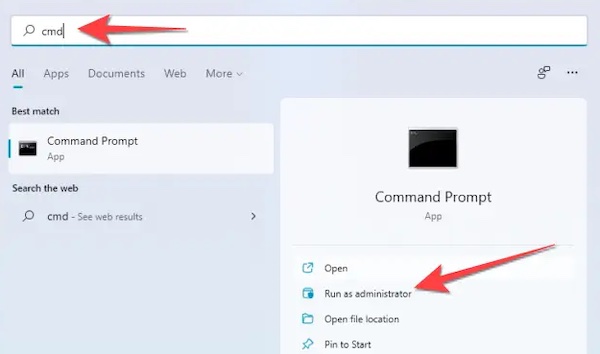
然後,在命令提示字元視窗中,鍵入以下命令並按 Enter:
網絡用戶用戶名/添加
net localgroup 管理員 使用者名稱 /add
更換 用戶名 替換為您想要變更的帳戶名稱。
運行時介面應該是這樣的。此外,您還可以 使用 cmd 顯示管理者密碼.
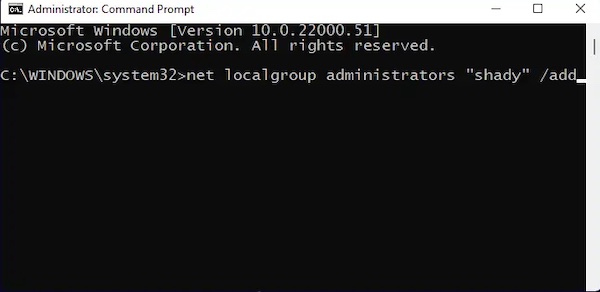
第 4 部分。
成功恢復Windows 10管理員密碼後,正確管理您的帳戶也很重要。為了避免潛在的安全性問題並使您的系統更有效率,這裡有一些實用技巧可以幫助您更好地管理 Windows 10 上的管理員帳戶。
• 使用強密碼並定期更改
設定密碼時,密碼至少包含 8 位元大小寫字母、數字和特殊符號。同時,請定期更改密碼,建議每三至六個月更改一次,以增強系統安全性。
• 啟用雙重身份驗證
如果您使用 Microsoft 帳戶作為管理員帳戶,則可以啟用雙重驗證。這樣,即使密碼洩露,駭客仍然需要通過第二條驗證線才能存取該帳戶。
• 建立和管理多個管理員帳戶
多個管理員帳戶有時可能有助於提高系統穩定性和靈活性。您可以為不同的使用者建立管理員帳戶,使團隊或家庭更輕鬆地共用裝置。不用擔心忘記密碼,有很多 適用於 Windows 和 Mac 的最佳免費密碼管理器 在那裡。
• 監視管理員帳戶活動
為了確保管理員帳號的安全,可以使用事件檢視器來監視管理員帳號的登入和操作記錄。透過定期檢查這些記錄,可以及時採取適當的安全措施。
透過這些實用技巧,您可以更有效率、更安全地管理 Windows 10 中的管理員帳戶,提高系統的安全性和生產力,同時減少潛在的安全性威脅。
結論
無論是在使用 Windows 10 時忘記密碼還是需要更改帳戶設置,正確的設置都會確保您的系統運作更順暢。不用再擔心; imyPass Windows 密碼重置 提供便利、安全的解決方案,協助您快速 還原 Windows 10 管理員密碼 避免繁瑣的操作和潛在的安全風險。
熱門解決方案
-
Windows技巧
-
密碼
-
修復窗口
-
密碼技巧

